Windows-Update und individuelle Service-Packs
Administration und Kontrolle des Windows-Update
von Oliver Ehm - 28.07.2014
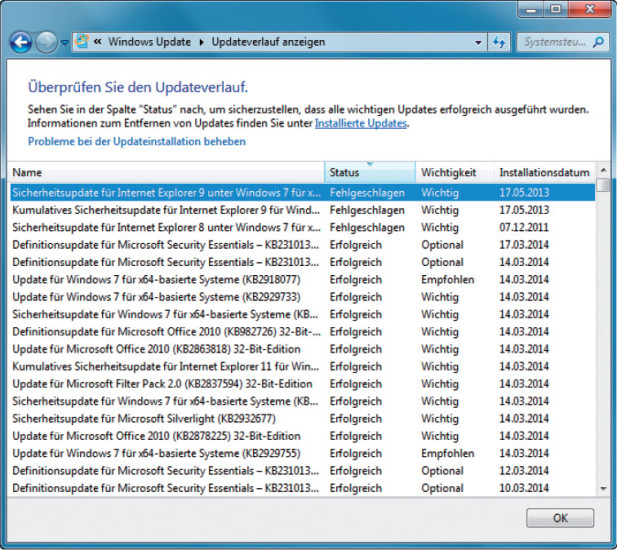
Update-Chronik: Im Update-Verlauf führt Windows Buch darüber, wann welche Updates installiert wurden und ob die Installation geklappt hat.
Wenn Sie hier ein Häkchen setzen, darf jeder Benutzer Updates installieren. Haben Sie jedoch die Funktion „Updates automatisch installieren (empfohlen)“ gewählt, dann brauchen Sie hier kein Häkchen zu setzen.
- Microsoft Update: Diese Funktion erlaubt Windows-Update, auch nach Updates für andere Software von Microsoft zu suchen und Updates zu installieren. Das ist hilfreich, wenn Sie beispielsweise Microsoft Office installiert haben. Setzen Sie in diesem Fall ein Häkchen vor „Updates für Microsoft-Produkte beim Ausführen von Windows Update (…)“.
- Benachrichtigungen über Software: Diese Funktion dient dazu, Sie über neue Programmversionen von Microsoft zu informieren. Sie macht Ihren PC weder sicherer noch verbessert sie die Leistungsfähigkeit. Sie können die Funktion daher deaktivieren.
Windows-Update kontrollieren
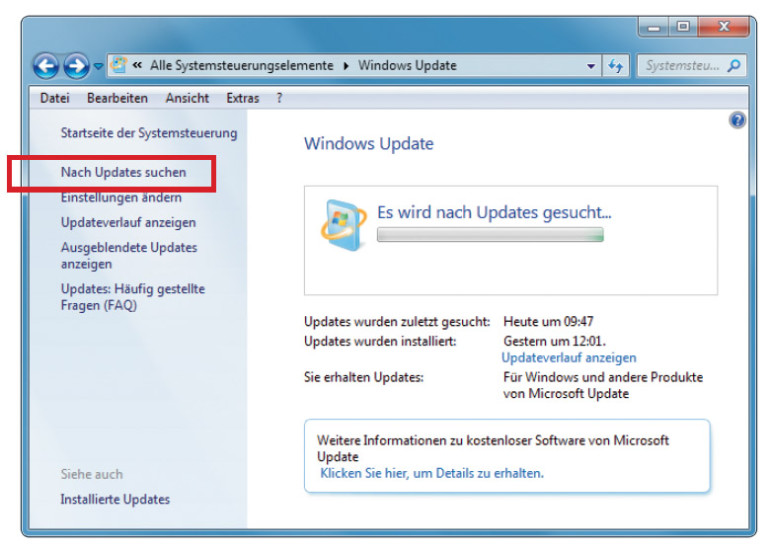
Updates manuell installieren: Ist ein Update fehlgeschlagen, sollten Sie die manuelle Suche verwenden und versuchen, das Update erneut zu installieren.
Um ihn zu öffnen, klicken Sie in Windows-Update am linken Fensterrand auf „Updateverlauf anzeigen“. Eine Liste erscheint, die chronologisch alle Updates anzeigt. Die Anzeige ist in vier Spalten unterteilt. In der ersten steht der Name des Updates. In der Spalte „Status“ sehen Sie, ob ein Update erfolgreich installiert wurde oder ob die Installation gescheitert ist. Ein Klick auf den Spaltenkopf sortiert die Updates hier beispielsweise nach dem „Status“ der Installation.
Wenn eine Update-Installation gescheitert ist, sollten Sie im Hauptfenster von Windows-Update mit „Nach Updates suchen“ die manuelle Suche anstoßen und versuchen, das Update nachträglich zu installieren. Wenn es angezeigt wird, installieren Sie es manuell. Meist werden damit die Probleme beseitigt.
In der dritten Spalte „Wichtigkeit“ sehen Sie, um welche Art von Updates es sich handelt. Die letzte Spalte zeigt Ihnen an, wann die Updates installiert wurden.